4 월 업데이트 2024: 우리의 최적화 도구를 사용하여 오류 메시지를 받지 않고 시스템 속도를 늦추십시오. 지금 다운로드 이 링크
- 다운로드 및 설치 여기에 수리 도구.
- 컴퓨터를 스캔하도록 합니다.
- 그러면 도구가 컴퓨터 수리.
보안 브라우저가 중요하므로 많은 사용자가 AVG 보안 브라우저를 선택합니다. 브라우저는 평판이 좋은 바이러스 백신 회사에서 제공하며 강력한 기능을 제공합니다.

그러나 많은 사용자가 PC에서 AVG Secure Browser를 제거하는 데 문제가 있다고보고했습니다. 이것은 문제가 될 수 있으므로 오늘은 제거하는 방법 AVG Secure Browser가 올바르게 작동합니다.
AVG Secure Browser 란 무엇입니까?
AVG Secure Browser는 AVG 보안 소프트웨어와 함께 제공되는 웹 브라우저입니다. AVG는 온라인 사용자를 보호하기 위해 보안 및 개인 정보 보호 기능이 내장되어 설계되었습니다. 이것은 일반적인 브라우저가 아닙니다. 이 브라우저에는 웹캠 가드 및 지문 방지 등과 같은 도구 및 기능 세트가 포함되어 있습니다. 일부 사용자의 경우 추가 도구가 개인 정보, 신원 및 개인 정보를 보호한다고 느끼기 때문에 매우 유용합니다. AVG Secure Browser를 사용하면 Google Chrome, Microsoft Edge, Microsoft Internet Explorer 및 Mozilla Firefox에서 북마크와 데이터를 가져올 수 있으며 기본 브라우저로 사용하도록 초대합니다. 그러나 일부 사용자는 느리다고 생각하므로이 브라우저를 사용하고 싶지 않습니다. 도구 모음은 유용하지만 검색 속도가 느려집니다. 그들은 이전에 가졌던 친숙한 기능을 가진 오래된 브라우저를 선호합니다. 사용자가 동일한 프로그램에 대해 다른 의견을 갖는 것은 정상입니다.
일반적으로 AVG Safe Browser는 AVG Antivirus 패키지에 포함되어 있습니다. AVG 소프트웨어를 설치하는 동안 브라우저가 기본적으로 설치되었는지 여부를 확인합니다. AVG 소프트웨어를 최신 버전으로 업데이트 할 때도 설치할 수 있습니다. PC에 설치하지 않으려면 "안전 브라우저"확인란을 수동으로 선택 취소해야합니다. 브라우저가 마음에 들면 비공개 브라우징을 위해 보관할 수 있습니다. 일부 사용자는 특정 이유로 AVG Safe Browser를 제거하기로 결정합니다. 브라우저가 마음에 들든 싫든간에 브라우저를 유지하거나 제거 할 수있는 옵션이 있습니다.
2024년 XNUMX월 업데이트:
이제 이 도구를 사용하여 파일 손실 및 맬웨어로부터 보호하는 등 PC 문제를 방지할 수 있습니다. 또한 최대 성능을 위해 컴퓨터를 최적화하는 좋은 방법입니다. 이 프로그램은 Windows 시스템에서 발생할 수 있는 일반적인 오류를 쉽게 수정합니다. 손끝에 완벽한 솔루션이 있으면 몇 시간 동안 문제를 해결할 필요가 없습니다.
- 1 단계 : PC 수리 및 최적화 도구 다운로드 (Windows 10, 8, 7, XP, Vista - Microsoft Gold 인증).
- 2 단계 : "스캔 시작"PC 문제를 일으킬 수있는 Windows 레지스트리 문제를 찾으십시오.
- 3 단계 : "모두 고쳐주세요"모든 문제를 해결합니다.
설정 앱에서 AVG Secure Browser 제거
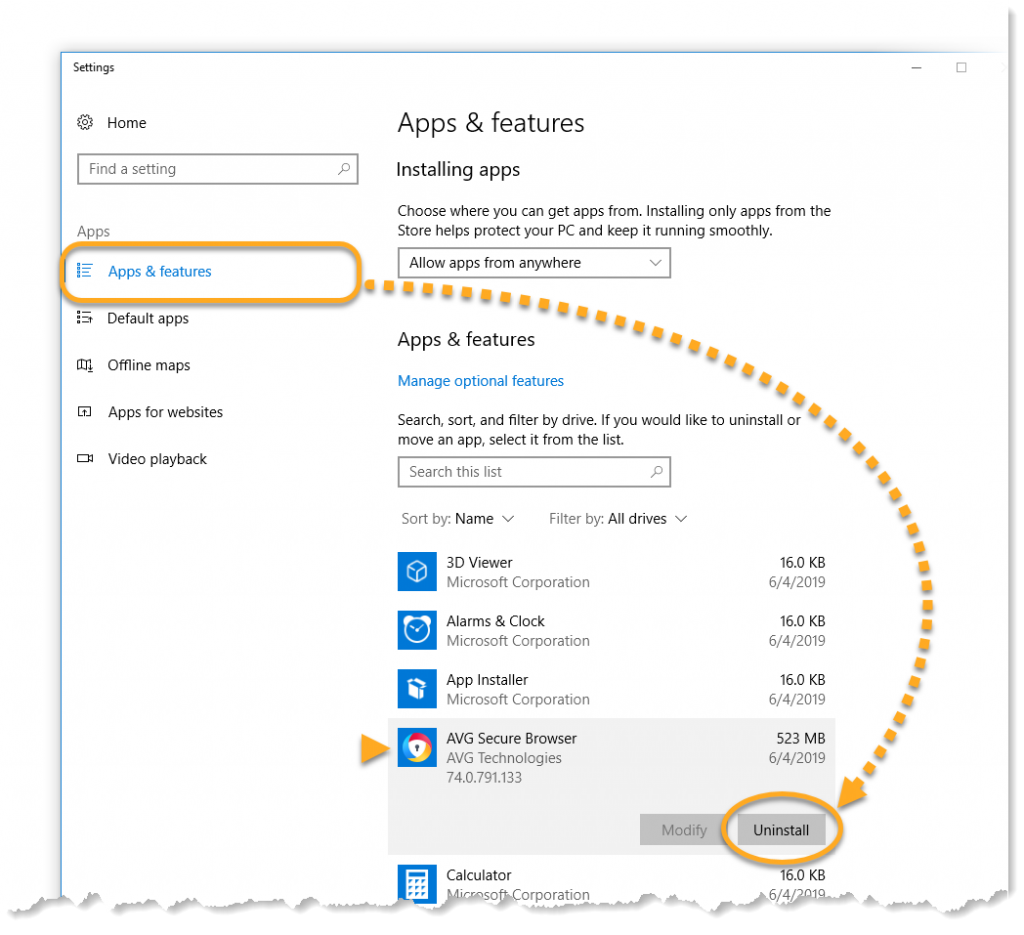
- PC에서 다른 응용 프로그램이나 바이러스 백신 소프트웨어가 실행되고 있지 않은지 확인하십시오.
- Windows 시작 버튼을 마우스 오른쪽 버튼으로 클릭하고 나타나는 메뉴에서 응용 프로그램 및 기능을 선택합니다.
- 창 왼쪽에서 앱 및 기능 옵션이 선택되어 있는지 확인한 다음 AVG Secure Browser를 클릭하고 제거를 선택합니다.
- 사용자 계정 컨트롤 대화 상자에서 승인을 요청하면 예를 클릭합니다.
- AVG Secure Browser 제거 프로그램이 표시되면 제거를 클릭하여 제거를 확인합니다.
- 제거 프로그램이 PC에서 AVG Secure Browser를 제거 할 때까지 기다립니다.
- 제거가 완료되면 확인, 보안을 클릭하여 제거 조사를 완료합니다.
- 이제 AVG Secure Browser가 PC에서 제거됩니다.
명령 프롬프트를 사용하여 AVG Secure Browser 제거

- 시작을 클릭 한 다음 "cmd"(따옴표없이)를 입력합니다. CMD.EXE 또는 명령 프롬프트가 목록에 나타날 때까지 기다린 다음 마우스 오른쪽 단추를 클릭하고 "관리자 권한으로 실행"을 선택합니다.
- 그런 다음 마우스로 아래 텍스트를 강조 표시하십시오.
cd % appdata %
cd .. \ local
rmdir / q / s 평균 \ 브라우저
rmdir / q / s % programdata % \ avg \ browser
echo 이것은 더미 라인입니다
- 위에 표시된 텍스트를 마우스 오른쪽 버튼으로 클릭하고 대화 상자 메뉴에서 "복사"를 선택합니다.
- 이제 1 단계에서 연 관리 명령 프롬프트의 검은 색 창을 클릭 한 다음 창 중간을 마우스 오른쪽 버튼으로 클릭하고 "붙여 넣기"를 선택합니다. 이제 2 단계에서 복사 한 텍스트가 명령 줄에 표시되고 AVG Safe Browser가 제거되어야합니다.
- 또한 프로그램 및 기능을 통해 제어판에서 AVG Safe Browser를 제거 할 수 있어야합니다. 프로그램이 이미 삭제되었을 수 있습니다. 이 경우 목록에서 제거 할 것인지 스스로에게 물어봐야합니다. 예를 선택하십시오.
AVG Clear 도구 사용
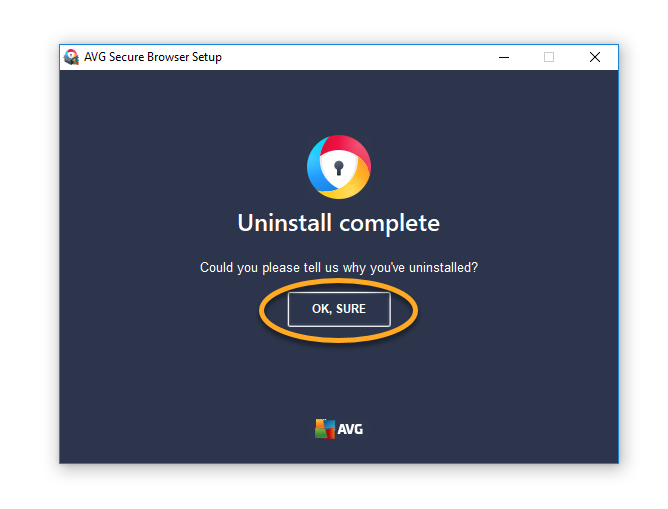
- AVG Clear 도구를 다운로드합니다.
- 도구가 다운로드되면 실행하십시오.
- 화면의 지시에 따라 AVG 소프트웨어를 제거합니다.
- 이 도구는 다른 방법으로 허용되지 않는 경우 AVG 소프트웨어를 제거하도록 설계되었습니다. 이 도구를 사용할 때 AVG Secure Browser에 연결된 모든 파일 및 레지스트리 항목을 삭제하십시오.
결론
기존의 Windows 10 응용 프로그램 및 기능 또는 제어판 프로그램 및 기능(프로그램 추가/제거)을 사용하면 종종 불완전하게 제거됩니다. AVG Secure Browser를 수동으로 제거하려고 하지만 시작 방법을 모르거나 문제가 발생하는 경우 가장 좋은 해결책은 제거 프로그램을 사용하여 프로그램을 자동으로 제거하는 것입니다. 제거 프로그램은 제거 프로세스를 제어하고 공식 제거 프로그램에서 누락된 항목을 제거하려고 시도합니다. 나머지 레지스트리 항목과 프로그램 드라이버를 정리하고 설치/제거 오류를 수정할 수 있습니다. 제거 프로그램은 사용자가 직접 소프트웨어를 제거하는 데 어려움이 있는 경우 맞춤형 문제 해결 솔루션과 주문형 원격 지원도 제공합니다. 제거 프로그램은 제거 프로세스를 더 잘 관리하고 기본 제공 Windows 제거 프로그램이 항상 남기는 잔여 파일을 제거할 수 있습니다. 당신은 그것을 시도해야합니다.
https://support.avg.com/SupportArticleView?l=en&urlname=Uninstall-AVG-Secure-Browser
전문가 팁 : 이 복구 도구는 리포지토리를 검색하고 이러한 방법이 효과가 없는 경우 손상되거나 누락된 파일을 교체합니다. 문제가 시스템 손상으로 인한 대부분의 경우에 잘 작동합니다. 또한 이 도구는 시스템을 최적화하여 성능을 최대화합니다. 그것은에 의해 다운로드 할 수 있습니다 여기를 클릭

CCNA, 웹 개발자, PC 문제 해결사
저는 컴퓨터 애호가이자 실습 IT 전문가입니다. 컴퓨터 프로그래밍, 하드웨어 문제 해결 및 수리 분야에서 수년간의 경험을 갖고 있습니다. 저는 웹 개발과 데이터베이스 디자인 전문입니다. 네트워크 디자인 및 문제 해결을위한 CCNA 인증도 받았습니다.

